Versión 4.7.0.27 - 09/2024
Gestión de contratos
Purga de eventos
Modificación rápida de un campo de "elección" personalizado
Filtrar por tipo de evento
Exportar datos a Excel desde la vista de lista y otras listas
Nuevo tipo de campo personalizado: elección múltiple
Mejora de la ergonomía de los campos personalizados
Cambio de pestaña para un campo personalizado
Mostrar una etiqueta de campo en la descripción
Comprobación adicional de la disponibilidad de recursos
Otras características
Multiselección de eventos y acciones.
Ahora es posible seleccionar varios eventos y luego realizar una de las siguientes acciones para toda la selección: mover, eliminar, cambiar categoría o estado.
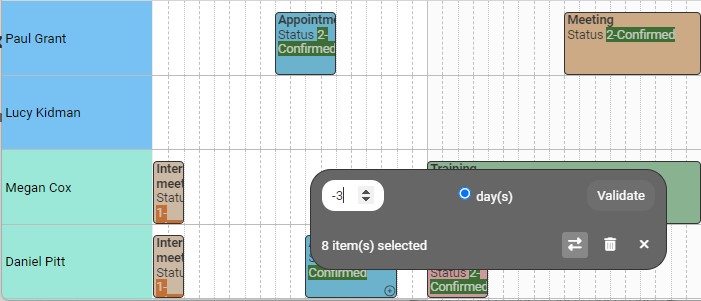
Gestión de contratos
Se podrá gestionar los contratos de sus recursos humanos y materiales: contratos permanentes, contratos de duración determinada, contratos de temporada, periodos de alquiler de máquinas, etc.
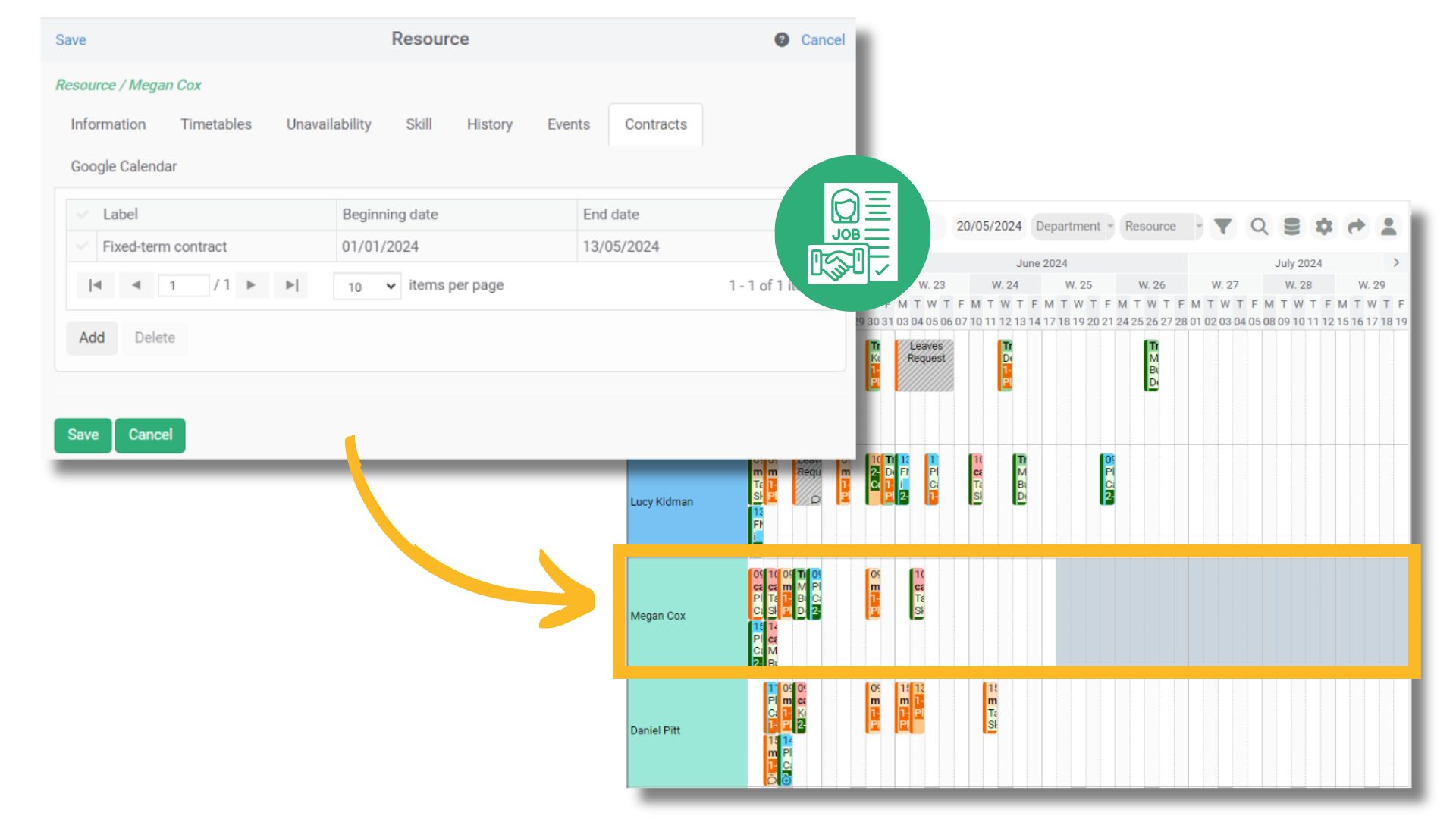
Gestión de los empleados y de los servicios
Purga de eventos
Es recomendable eliminar los datos que sean demasiado antiguos en la base de datos para mejorar el rendimiento general de su aplicación y cumplir con los estándares GDPR.
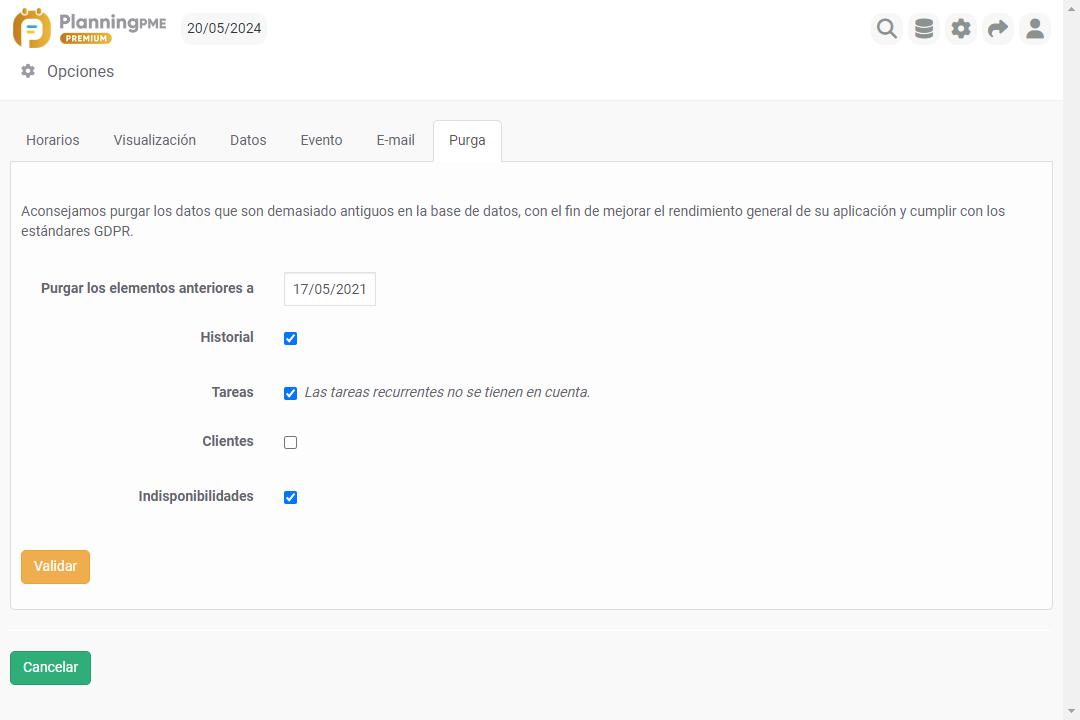
Modificación rápida de un campo de "elección" personalizado
Para ahorrar tiempo, puede modificar rápidamente un campo personalizado de "Elección" haciendo clic con el botón derecho en la tarea.
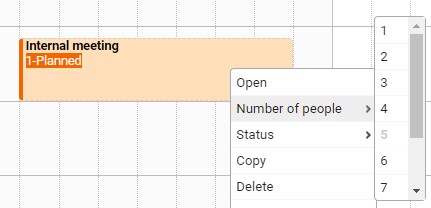
Filtrar por tipo de evento
Para una vista simplificada de la planificación, puede filtrar fácilmente los eventos por tipo.
Por ejemplo, para mostrar solo las indisponibilidades, oculte tareas y contextos.
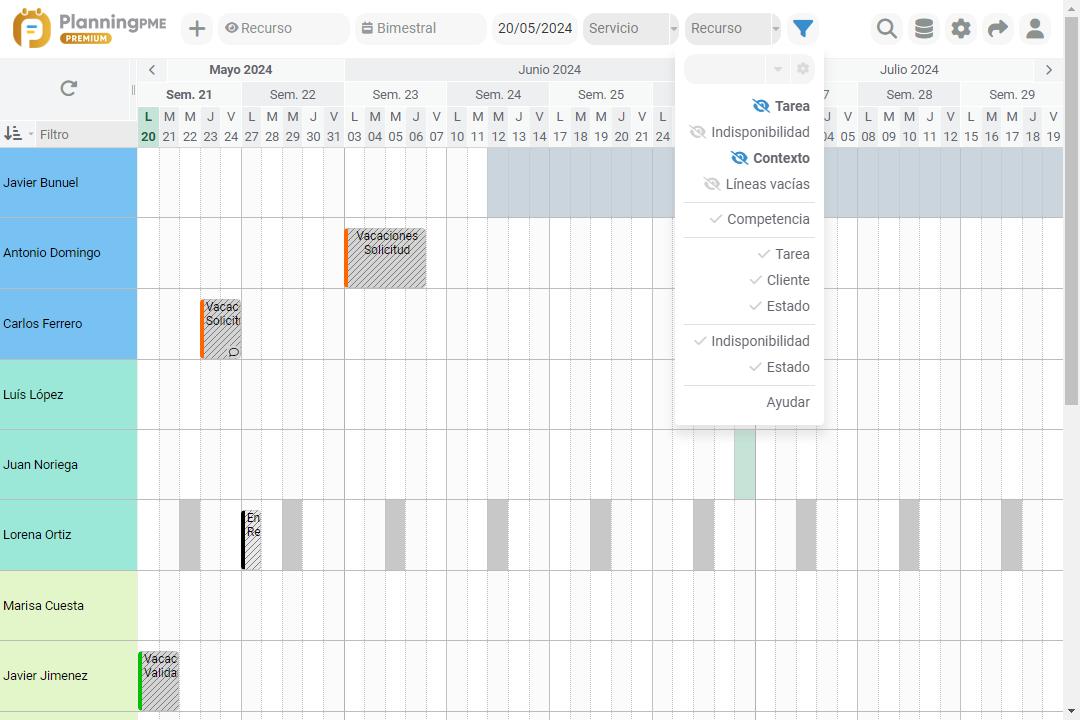
Exportar datos a Excel desde la vista de lista y otras listas
Ahora es posible exportar datos de lista desde la vista de lista y los siguientes menús a una tabla de Excel: recurso, cliente, proyecto, usuario, historial, etc..
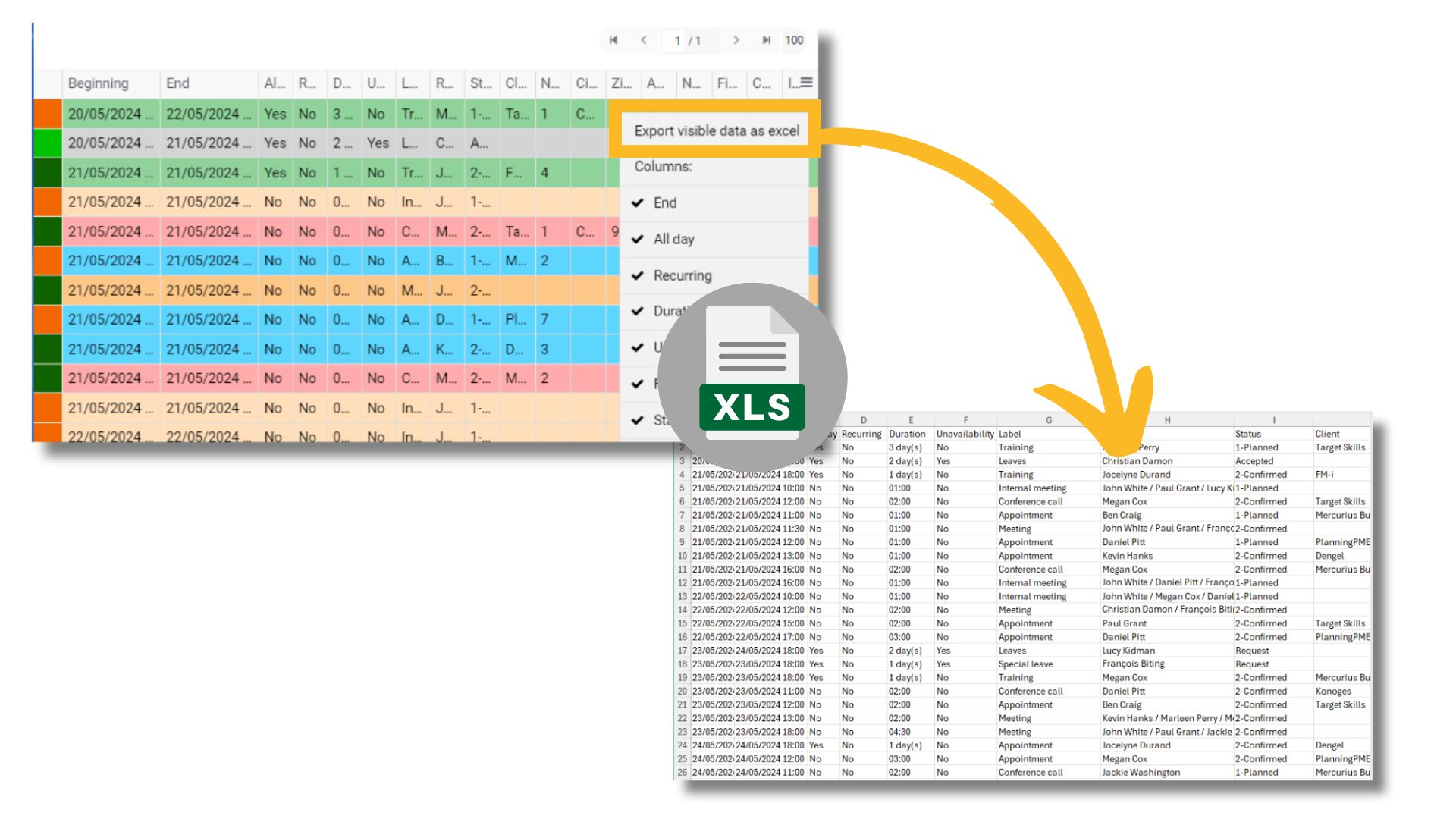
Nuevo tipo de campo personalizado: elección múltiple
Ahora está disponible un nuevo tipo de campo personalizado: elección múltiple. Puede seleccionar varios valores de una lista de opciones.
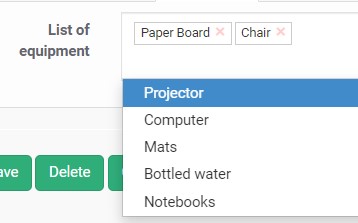
Creación de campos personalizados
Mejora de la ergonomía de los campos personalizados
El campo "Destino" ahora aparece en la primera columna para facilitar el acceso a la información: ahora puede ver todos los campos personalizados creados en las diferentes ventanas de la aplicación.
Cambio de pestaña para un campo personalizado
Ahora es posible cambiar un campo personalizado de pestaña en la misma ventana a través del campo "Destino". Esto le permite organizar mejor los datos adicionales creados.
Mostrar una etiqueta de campo en la descripción
Para contextualizar o simplificar la información mostrada, ahora es posible elegir entre mostrar o no la etiqueta de un campo antes de su valor en las descripciones.
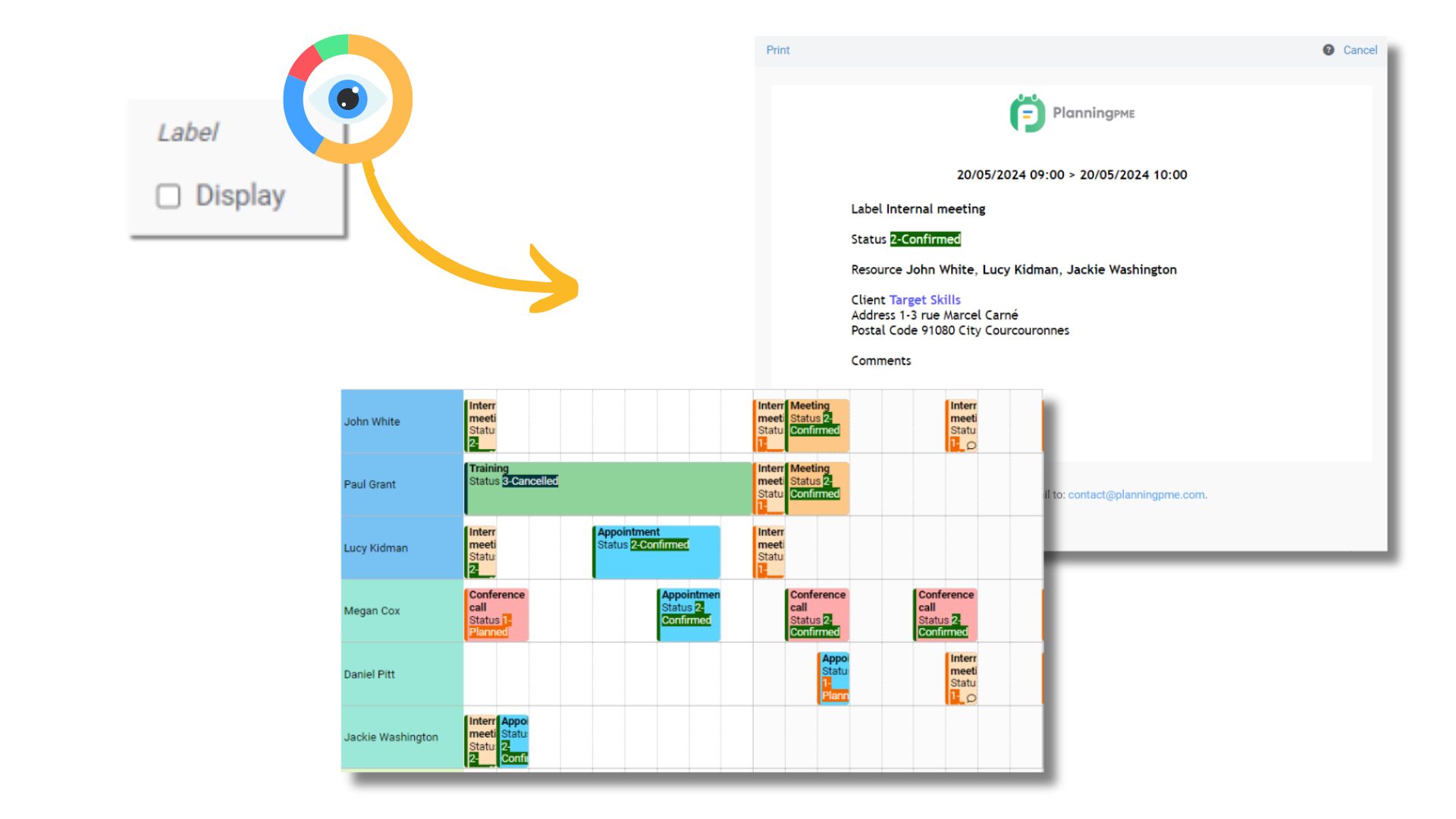
Comprobación adicional de la disponibilidad de recursos
De forma predeterminada, si un recurso ya está ocupado por una tarea o por una falta de disponibilidad, aparece un mensaje de alerta para evitar conflictos de planificación..
Puede establecer una restricción adicional y hacer que el mensaje de alerta aparezca solo si el recurso está ocupado por una falta de disponibilidad y no por una tarea.
Otras características
A petición de nuestros clientes se han realizado una serie de cambios en el calendario online.
- Historial del usuario : Desde el menú Datos – Historial, puedes ver el historial de cada usuario: creación/modificación/eliminación de un usuario.
- Eliminación de dominios de competencias : Ahora puedes eliminar un dominio de habilidades.
- Copiar notificación : Para ahorrar tiempo, puede copiar una notificación automática (Menú Datos - Notificaciones).
- Ordenación ZA para campos personalizados del tipo "Elección" : Ahora puedes enumerar este tipo de campo en orden alfabético descendente.
- Número de campos de firma adicionales : ¿Necesita que un evento se firme varias veces? Ahora no hay límite para la cantidad de campos adicionales de tipo "Firma" dentro del evento.
- Fecha de inicio predeterminada al agregar un evento usando el botón '+' : Para facilitar la planificación, si la fecha actual está presente en el período de tiempo que se muestra en el cronograma, entonces esta fecha será la predeterminada cuando presione "+ nuevo evento". De lo contrario, será el primer día del período que se muestra.
- Altura de una línea : La altura máxima de una línea es de 200 píxeles en lugar de 100 píxeles.
Versión 4.7.0.26 - 14/12/2023
Personalización, estilos y colores de la información mostrada.
Desde el menú Herramientas - Descripción, puede personalizar cada elemento que se muestra en el programa, ya sea en el cuadro que representa un evento, en la información sobre herramientas o incluso en el correo electrónico y las impresiones. Dependiendo del tipo de descripción que elijas, hay varias opciones disponibles para personalizar su apariencia: saltos de línea, cursiva, negrita, color de elemento, color específico, etc.
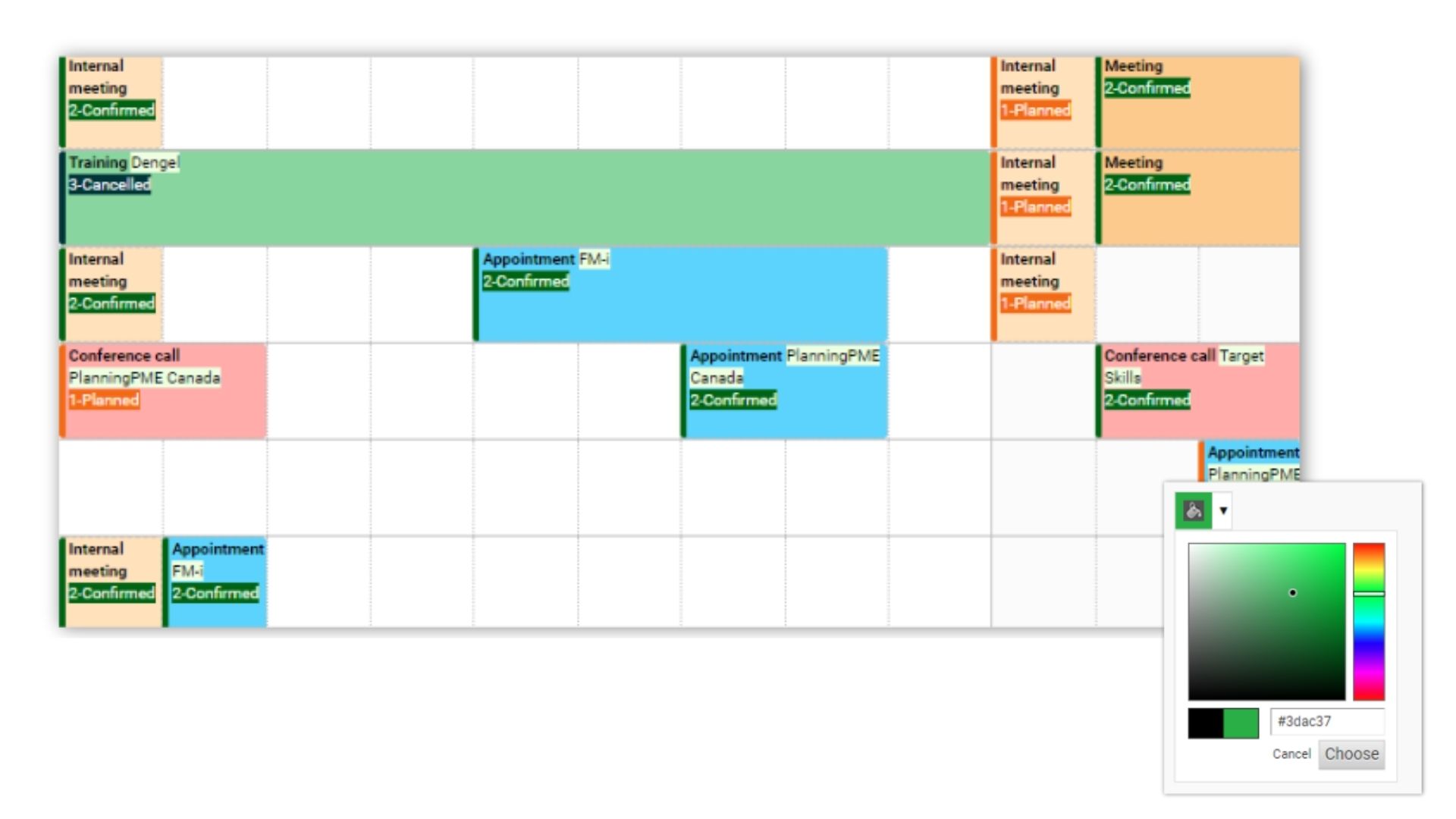
Imprimir un evento
¿Necesitas imprimir un evento? Ahora puedes imprimir cada evento en papel o en formato PDF, y elegir la información que quieres incluir en el documento.
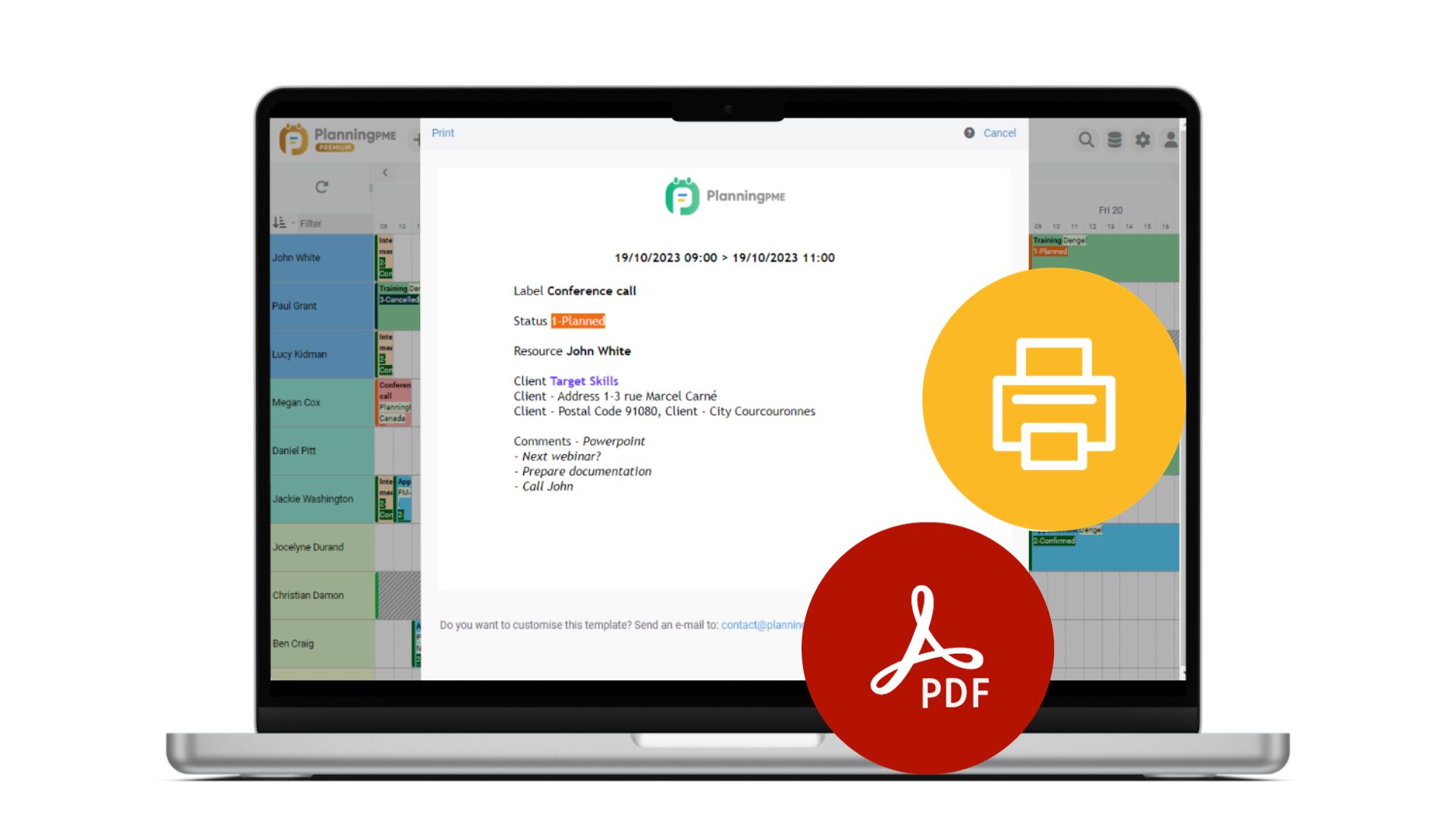
Creación rápida de una solicitud de vacaciones
Hay una nueva entrada disponible en el menú "+" en la esquina superior izquierda de la solicitud para que a cada empleado le resulte más fácil solicitar vacaciones
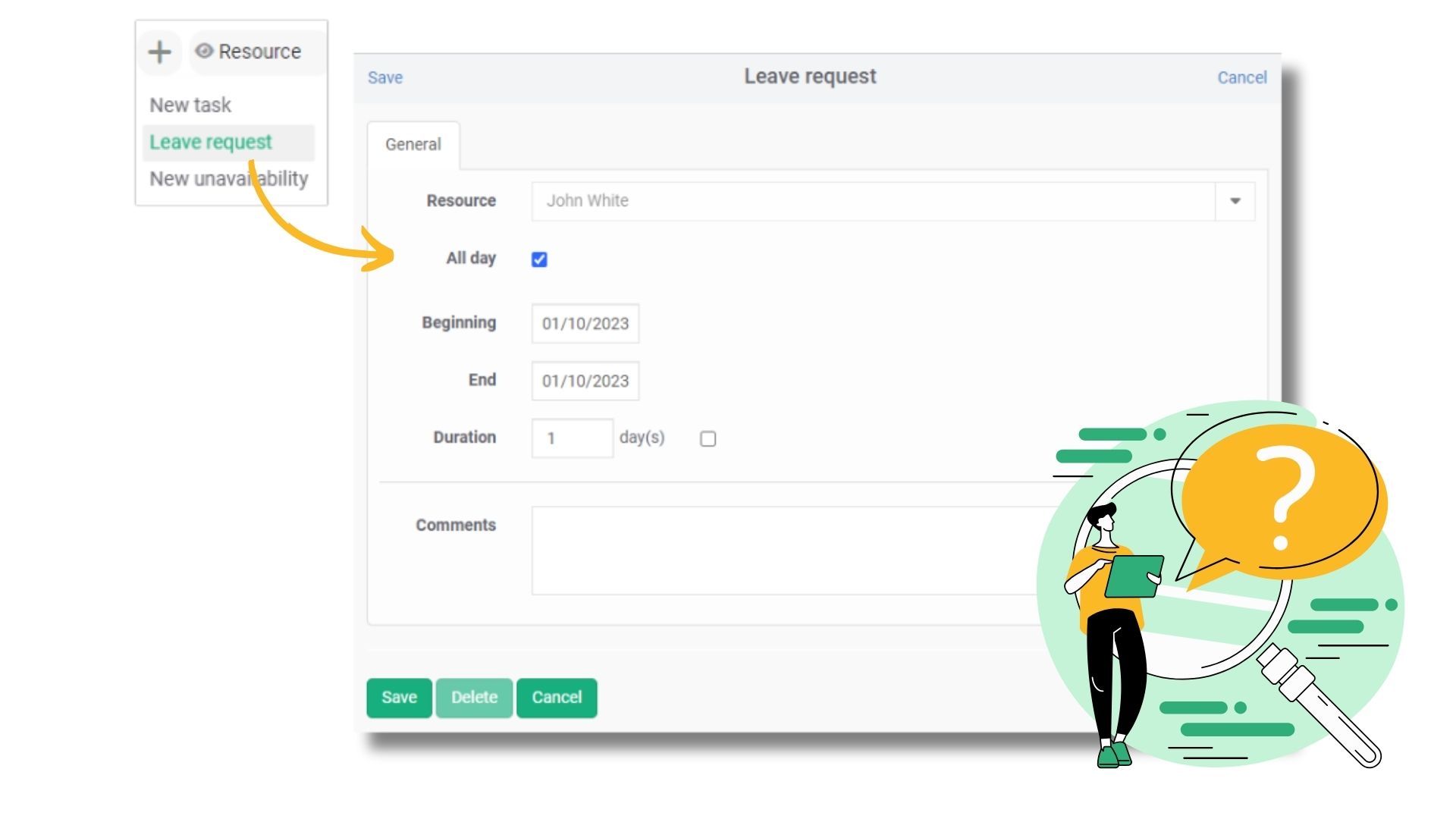
Gestión de las ausencias y permisos
Mejoras en tareas recurrentes.
Cuando abres un evento recurrente, elige si deseas modificar la ocurrencia o la serie.
Además, puede acceder a los detalles de todos los eventos recurrentes directamente desde sus tarjetas de empleado, cliente o proyecto.
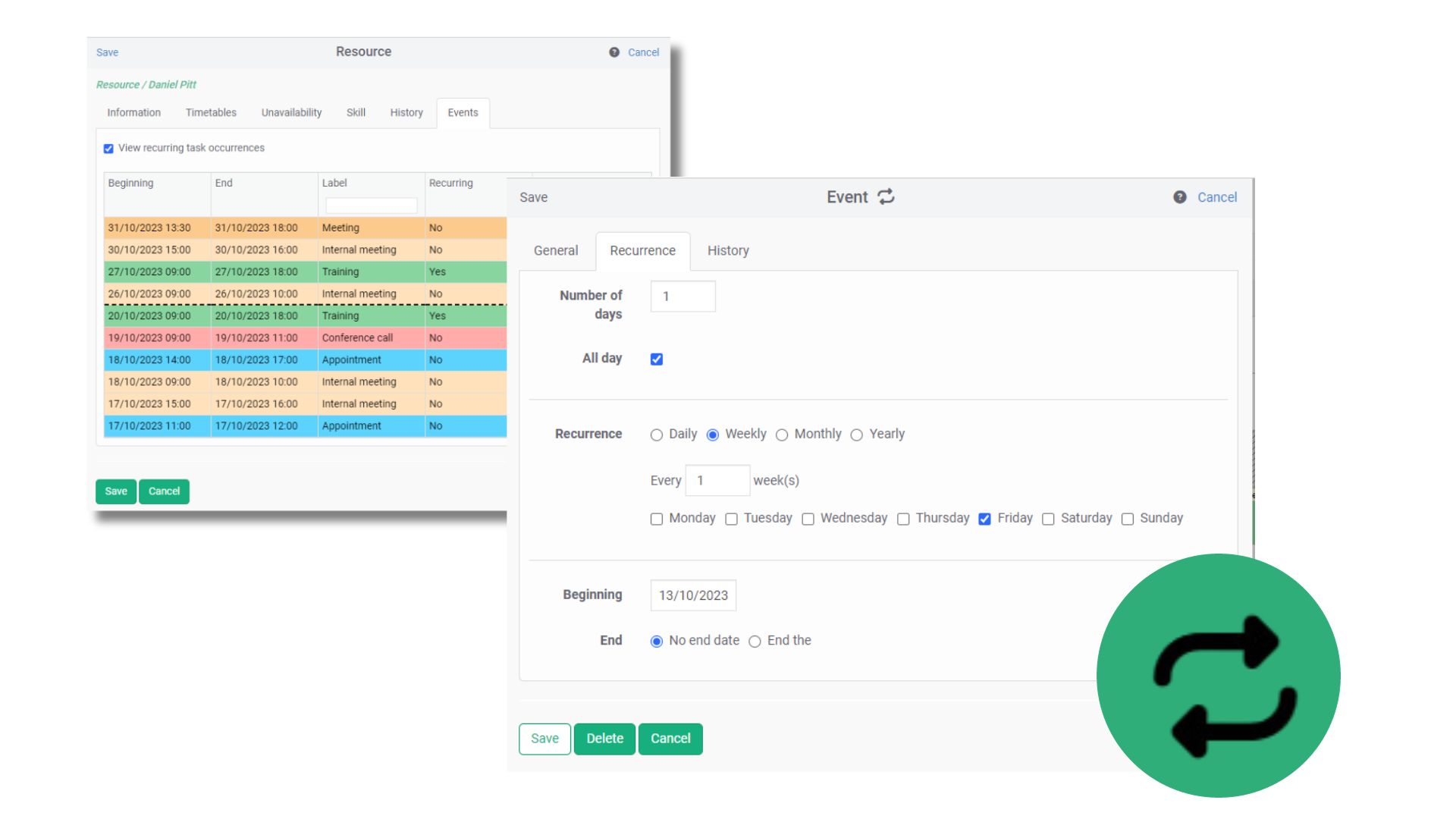
Atajos de teclado para la navegación
Las teclas de navegación se han optimizado para una mayor fluidez. Desplácese fácilmente con las flechas derecha/izquierda del teclado. Vuelve a la fecha de hoy con la tecla "Intro", y mucho más…

Atajos de teclado para la navegación
Diseño y ergonomía
Se han realizado algunas mejoras ergonómicas en el software de programación para mejorar la experiencia del usuario.
- Nueva fuente : Roboto
- Biblioteca de iconos modernizada
- Barra emergente fija para que sea más fácil guardar o cerrar un elemento
- Nuevas columnas de campos disponibles en listas de proyectos y clientes
- Separador de linea : Desde el menú Herramientas -> Opciones -> Visualisación, puede elegir una línea más gruesa.
Versión 4.7.0.24 - 23/05/2023
Sincronización Outlook / Google Calendar - Versión Enterprise
Sincronice el horario de uno o varios empleados e incluso el horario de una sala o equipo en particular con su Outlook o Google Calendar.
Tutorial - Sincronización Outlook / Google Calendar
Agenda optimizada para smartphones
¿Quiere acceder al horario de su equipo en su tableta o quiere dar a sus empleados la posibilidad de consultar su propio horario en su teléfono móvil?
Descubre la vista Agenda, una vista de planificación optimizada para smartphone.
Versión 2022
Sumario
Video de presentación de las nuevas evoluciones
Versión 4.7.0.18
Video de presentación de las nuevas evoluciones
Ajuste personalizado del ancho de la primera columna
Menú de parámetros previos de filtros más ergonómico
Navegación en el tiempo fluidificado
Afinar la granularidad en la vista semanal en vista de varios días
En la vista mensual, la hora de inicio del evento siempre se muestra
Separar un evento
Repartir un evento en jornadas completas
Mensaje de alerta en caso que se supere el número de vacaciones autorizadas
Versión 4.7.0.23 Versión Premium - 14/11/2022
Con el fin de ofrecerle funcionalidades cada vez más prácticas y de ir más allá en el uso del planning, nuestra oferta de productos está evolucionando. Descubra todas las novedades disponibles en exclusiva en la versión Premium de PlanningPME Web Access.
Notificaciones automáticas
En la versión Premium de PlanningPME Web Access, es posible configurar el envío de notificaciones automáticas por correo electrónico y/o SMS a los usuarios, a los recursos y/o a los clientes según filtros y acciones definidos.
Tutorial - Notificaciones automáticas
PlanningPME Rescue
PlanningPME Rescue, es la solución que le garantiza el acceso a su planning en cualquier circunstancia, y ello incluso en el peor de los escenarios de desastre.
Acceder a la planificación mediante una conexión SSO
¿Tiene una cuenta Microsoft o Google? Al elegir la versión Premium, conéctese automáticamente al planning sin tener que crear una contraseña suplementaria.
Versión 4.7.0.18
Video de presentación de las nuevas evoluciones
Descubre en video todas las novedades que le hemos reservado para la salida de esta nueva versión.
Ajuste personalizado del ancho de la primera columna
Con el objetivo de adaptarse a sus preferencias, puede ajustar el ancho de columna de la izquierda en las siguientes vistas: fuente, cliente, proyecto, tarea.

Tutorial - Personalización del planning
Combinación personalizada de los filtros
Se ha optimizado la gestión de los filtros personalizados: ahorre tiempo visualizando rápidamente los datos esenciales para su actividad.

Navegación en el tiempo fluidificado
Navegue rápidamente día por día en la planificación a través de la tecla “CTRL + flecha” de la cronología o del teclado.

Afinar la granularidad en la vista semanal en vista de varios días
En la vista semanal o de varios días, la granularidad puede personalizarse para la hora o la media hora aproximada, a fin de visualizar de manera clara sus eventos. Ver el vídeo
Visualización de las horas en vista mensual
En la vista mensual, la hora de inicio del evento siempre se muestra para que sea más claro. Ver el vídeo
Separar un evento
A través de un clic derecho, puede dividir un evento en 2.

Repartir un evento en jornadas completas
Mediante un clic derecho, puede trasformar un evento en una duración de nº de días en nº de eventos de 1 jornada entera. Atención, esta acción es irreversible.
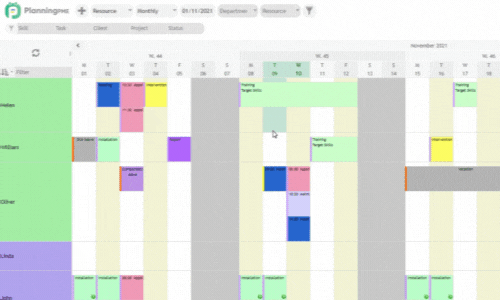
Mensaje de alerta y seguimiento de vacaciones
En caso que se supere el número de vacaciones autorizadas, se mostrará un mensaje de alerta. Ver el vídeo
Versión 2021
Sumario
Asignar una duración a sus eventos
Descargar plantillas de informes
Personalice los colores de las columnas de planificación
Versión 4.7.0.14
Gestione el contexto laboral de sus empleados (teletrabajo, horarios, turnos etc ...)
Ver el lugar de reunión en un mapa
Póngase en contacto rápidamente con un empleado o cliente por teléfono, sms o correo electrónico
Usar el horario de manera aún más eficiente en smartphone y tabletas a través del nuevo ícono de acción
Definir el estado por defecto del evento
Seguir las últimas conexiones al planning de sus usuarios
Adaptar el espacio de dibujo en el planning
Duplicar rápidamente los colores utilizados en sus recursos, clientes y proyectos
Versión 4.7.0.16
Asignar una duración a sus eventos
Un evento creado en modo de duración es un evento cuya duración se especifica, en días u horas. Para eventos con una duración específica, el final se calcula en función del perfil de tiempo del recurso.

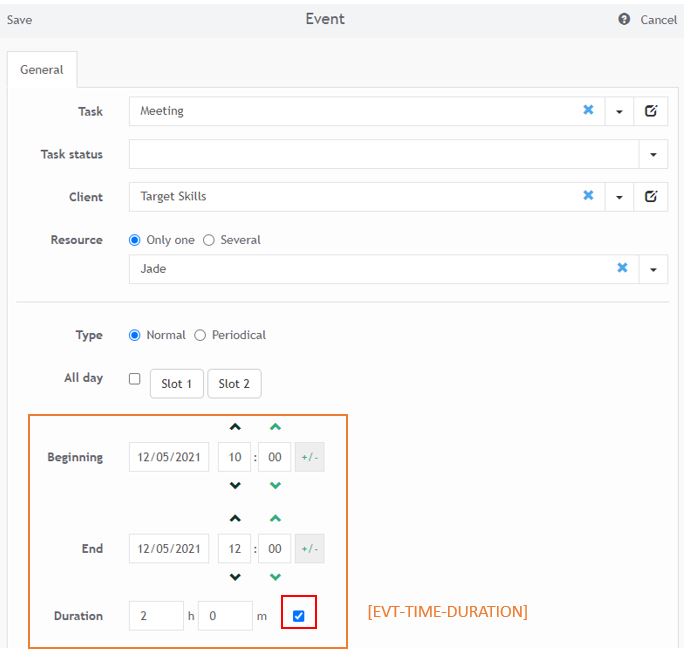
Tutorial - Eventos creados por duración
Descargar plantillas de informes
Elija y descargue nuestras plantillas de informes de Excel.

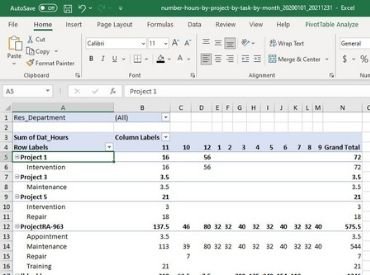
Descargar plantillas de informes
Personalice los colores de las columnas de planificación
El color de los días "Primer día" y "Segundo día" (configurable desde Herramientas -> Opciones -> Visualización) se visualiza ahora en toda la columna del planning para una mejor visibilidad.
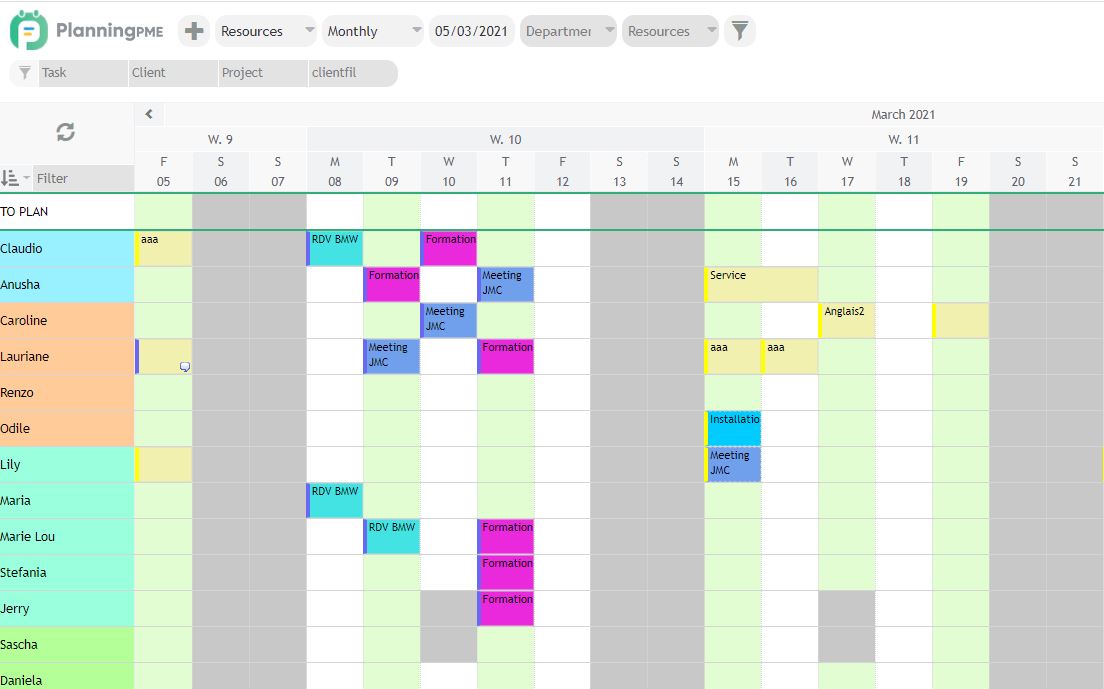
Versión 4.7.0.14
Gestione el contexto laboral de sus empleados (teletrabajo, horarios, turnos etc ...)
Un contexto es un nuevo tipo de datos que permite agregar un contexto de fondo a la programación del evento. Un contexto está representado por un rectángulo de color en el fondo de la programación del evento.
Puede utilizar el contexto en diferentes situaciones:
- Defina el lugar donde sus empleados trabajan todos los días.
- Definir horas de trabajo
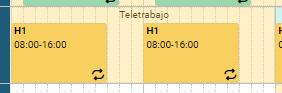
Tutorial - Gestión del contexto
Ver el lugar de reunión en un mapa
Facilitar sus viajes visualizando el lugar de intervención o de una cita en un mapa.
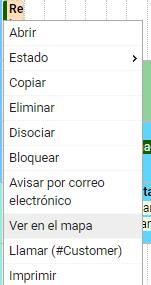
Comunicar rápidamente con un empleado o cliente por teléfono, sms o correo electrónico
Desde la ficha del recurso o del cliente, haga clic directamente en los nuevos íconos para llamar, enviar un SMS, un correo electrónico o ver una dirección en un mapa.
![]()
Usar el horario de manera aún más eficiente en smartphone y tabletas a través del nuevo ícono de acción
Un icono representado por 3 puntos verticales facilita el uso de acciones de eventos en la vista de índice, la vista adecuada para dispositivos móviles (teléfonos inteligentes y tabletas). Ahora es más fácil llamar a un cliente, enviar un correo electrónico o cambiar el estado de un evento, entre otras cosas.
![]()
Definir el estado por defecto del evento
Puede definir el estado predeterminado de un evento. Luego, al crear un evento, este estado se seleccionará por defecto.

Tutorial - Gestión de eventos mediante los estados
Siga las últimas conexiones de sus usuarios a la planificación.
Desde el menú Datos -> usuarios, puede ver la fecha de la última conexión de cada usuario.

Adaptar el espacio de dibujo en el planning
Nueva opción disponible en Herramientas -> Opciones -> Visualización -> Espacio de dibujo adicional.
Opción activada: Al activar esta opción, aparece un área vacía encima de la tarea. Esta área le permite dibujar una nueva tarea para crear eventos que se superponen fácilmente.

Opción desactivada: El evento toma toda la altura de la línea

Duplicar rápidamente los colores utilizados en sus recursos, clientes y proyectos
Para configurar el horario de manera fácil y rápida, ahora es posible copiar el color del texto y el fondo de un recurso, un cliente o un proyecto haciendo clic derecho en el horario.

Versión 2020 - 4.7
Sumario
PlanningPME estrena un nuevo estilo
Versión 4.7.0.8
Nuevo filtro para ordenar los recursos directamente en la planificación
Importación de datos
Opción Activar categorías
Versión 4.7.0.3
Gestión de recursos a través del organigrama
Filtrar uno o más recursos
Gestión simplificada de sus perfiles de tiempo de recursos.
Estado de tareas e indisponibilidades
Asignación de un proyecto a uno o varios departamentos.
Personalizar la lista de tareas por departamento
Personalizando la interfaz con sus propias etiquetas
Visualización de columnas personalizadas
Nueva vista: vista 2 semanas
Derechos refinados en proyectos, recursos y clientes.
Reorganización del menús de datos y herramientas
Versión 4.7.0.11
PlanningPME estrena un nuevo estilo
Después de varias semanas de trabajo, ¡nos complace poder anunciar que PlanningPME estrena una nueva identidad! Nuevo logotipo, nuevos colores y nuevas interfaces de productos. Esperamos sinceramente que aprecie este nuevo diseño, más refinado y moderno, en línea con los valores de PlanningPME.
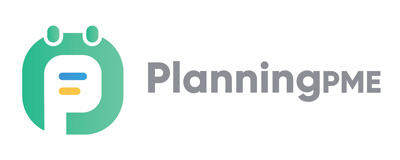
Versión 4.7.0.8
Nuevo filtro para ordenar los recursos directamente en la planificación
Ahora, un nuevo filtro le permite clasificar los recursos directamente en el planning
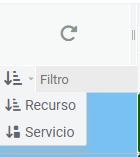
Puede clasificar sus recursos según una de las siguientes opciones:
- Orden general definido para todos los recursos (Datos de menú -> Recursos)
- Orden de recursos definido para cada departamento (Datos de menú -> Departamento)
Importación de datos
Para facilitar el manejo y la parametrización del planning, puede importar directamente sus propios datos como recursos, clientes y proyectos. Esto le permitirá incorporar masivamente sus elementos en la planificación y ahorrar un tiempo precioso.
Tutorial - Importación de datos
Opción Activar categorías
Ahora puede elegir entre mostrar u ocultar categorías según sus preferencias de uso. Para ello, vaya al menú Herramientas -> Opciones -> Eventos, opción "Activar categorías".
Tutorial - Clasificación de los eventos a través de las categorías
Versión 4.7.0.3
Gestión de recursos a través del organigrama
La jerarquía de unidades organizativas permite la mejor organización posible de sus recursos humanos y materiales.
- Crea el organigrama de tu empresa
- Defina fácilmente la composición de cada departamento
- Defina el orden de visualización de sus recursos por departamento
- Busca fácilmente entre tus recursos
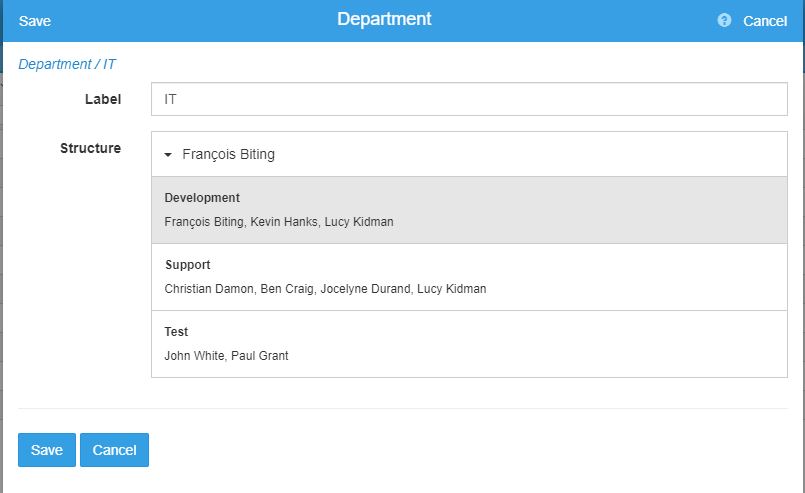
Filtrar uno o más recursos
Mediante el filtro "recursos" disponible en su aplicación de planificación en línea,se puede filtrar rápidamente los datos que aparecen en la pantalla para mostrar la planificación de uno o más recursos (humanos o materiales).
Gestión simplificada de sus perfiles de tiempo de recursos.
Administre perfiles de tiempo con el nuevo menú "Perfiles de tiempo".

Luego, en la ventana "Recurso", seleccione el perfil de tiempo que se asignará al recurso seleccionado.
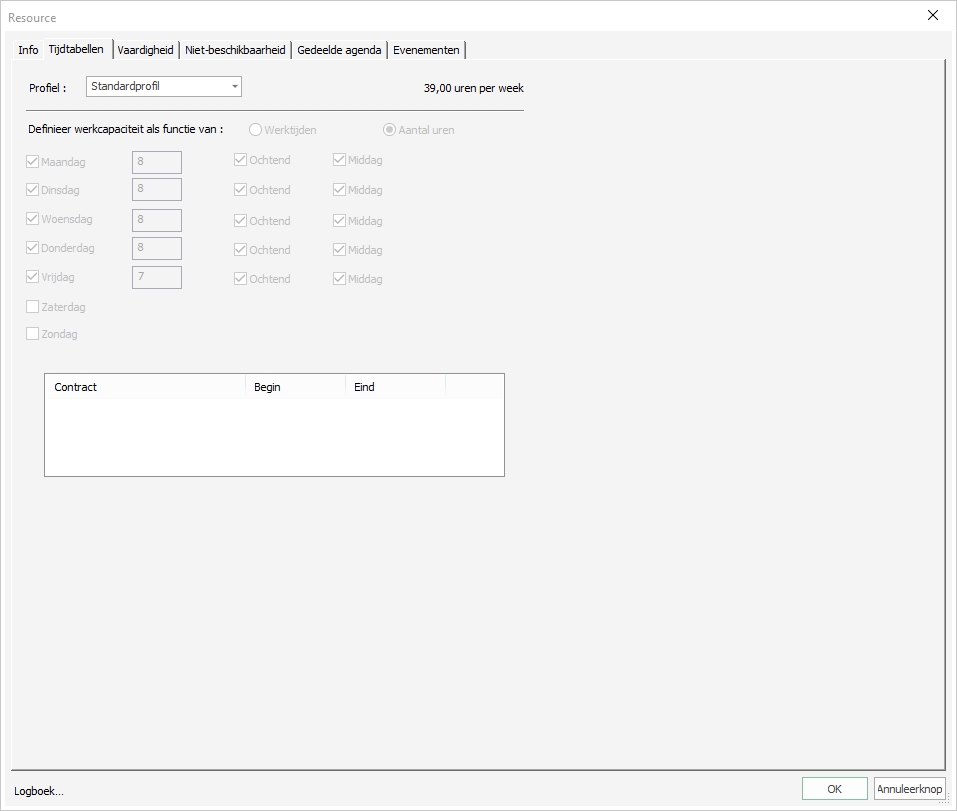
Estado de tareas e indisponibilidades
Para cada estado asignado a un evento, se muestra una marca visual de color en el lado izquierdo del rectángulo en el área de planificación de acuerdo con los parámetros que habría establecido de antemano.
Asignación de un proyecto a uno o varios departamentos.
Ahora puede trabajar en un proyecto común a varios departamentos.

Personalizar la lista de tareas por departamento
Ahora puede definir tareas específicas para cada departamento.


Personalizando la interfaz con sus propias etiquetas
Para cada idioma, ahora puede personalizar las etiquetas que se utilizarán en la interfaz.

Visualización de columnas personalizadas
Puede elegir qué columnas desea mostrar y su orden:
- Clientes
- Recursos
- Proyectos
- Lista vista
- Historial
- Búsqueda
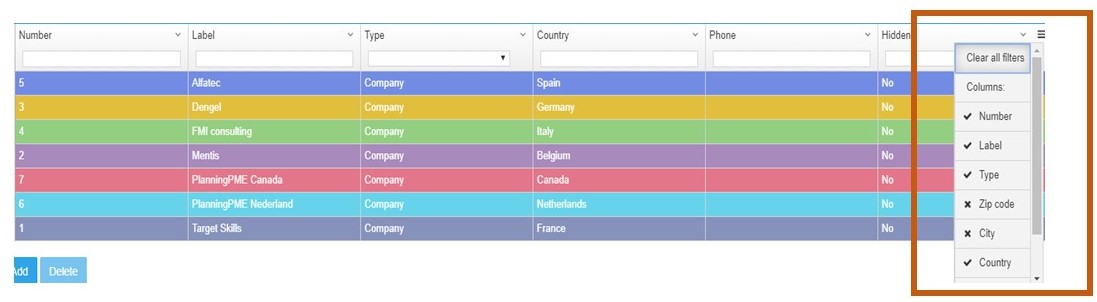
Nueva vista: vista 2 semanas
Puede elegir qué columnas desea mostrar y su orden:

Derechos refinados en proyectos, recursos y clientes.
Sono state introdotte nuove funzionalità nei diritti utente per gestire gli accessi a: :
- Clientes
- Recursos
- Proyectos
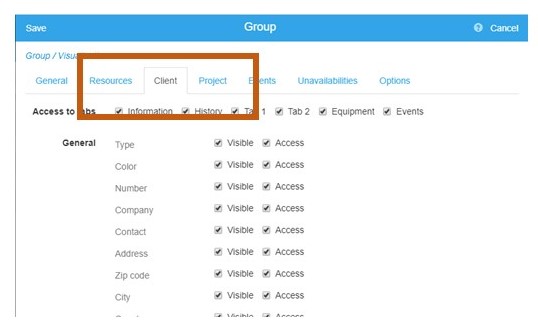
Reorganización del menús de datos y herramientas
Para mejorar la ergonomía y la navegación, los datos y herramientas del menú se han reorganizado de esta manera:
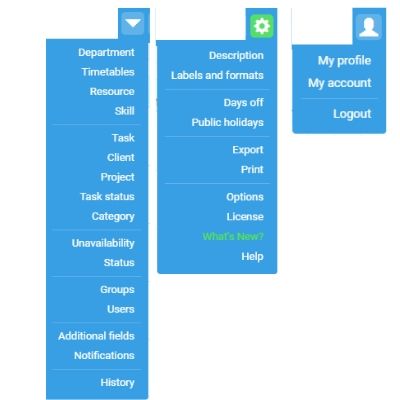
Versión 2019 - V4.4.1
Sumario
Su cuenta PlanningPME
La cuenta PlanningPME es una cuenta de usuario que permite el acceso a los diferentes servicios ofrecidos por Target Skills a través de una dirección y contraseña únicas. Por ejemplo, puede obtener un acceso directo a PlanningPME Web Access.

Invitar usuarios en la planificación
Durante la configuración inicial de la planificación, el asistente de configuración le permite crear e invitar a nuevos usuarios. También puede acceder a esta pantalla haciendo clic en el icono de compartición que se encuentra en la esquina superior derecha de su planificación.

Ventana Proyecto - 3 nuevas pestañas adicionales
Ahora puede crear 3 pestañas nuevas en la ventana del proyecto.
Para adaptar mejor la planificación a sus necesidades, ahora puede crear hasta 3 pestañas adicionales con tantos campos personalizados como desee.

Privacidad: Posibilidad de ocultar el texto en las ausencias y los días libres
Una nueva opción "Descripción" / "Pública" está disponible en los grupos de uso para ocultar el texto en el rectángulo que representa un evento o una indisponibilidad como una ausencia con fines de confidencialidad.

Cálculo de la duración del evento en horas y días.
Opción de contar todas las horas
Esta documentación explica la lógica del cálculo de horas utilizado en la planificación basándose en varios criterios, como el perfil del recurso, los eventos en horas o días, etc.
Tutorial - Cálculo de la duración del evento en horas y días.
Firma Electrónica
Firmar un evento se vuelve fácil. Por ejemplo, cuando un técnico termina una intervención, puede hacer que el cliente firme. Que sea desde un smartphone, un portátil, una tablet, la firma le permite ahorrar tiempo en cualquier momento.
API
Acceda a su planificación mediante la API de PlanningPME. La API segura de PlanningPME (del inglés la "Application Programming Interface" o "Interfaz de programación") le permite ahora leer, escribir, modificar o eliminar datos de su aplicación PlanningPME mediante programación.

Creación de informes Excel: 2 modelos básicos
Un nuevo modelo básico está disponible para administrar sus primeros informes.

Diferenciación entre eventos editables y no editables
Los eventos no modificables en el programa aparecen en transparencia a diferencia de los eventos editables.
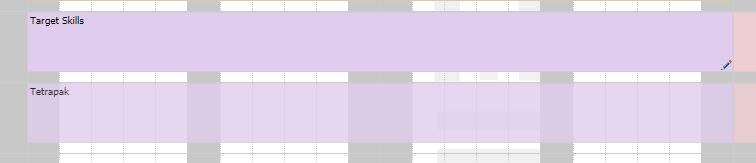
Buscar en nuevos campos
La función de búsqueda accesible desde la lupa en la parte superior derecha de la planificación se realiza ahora en nuevos campos: campos personalizados del evento de tipo: elección, comentario, hipervínculo, enlace y texto, dirección, ciudad y código postal del cliente o del lugar del evento.
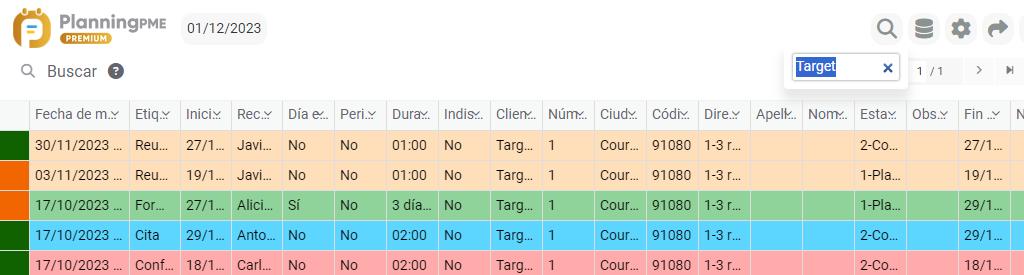
Diferenciación entre eventos de un día completo o cantidad de horas
El cuadro está lleno o resaltado cuando se mueve el ratón sobre él.
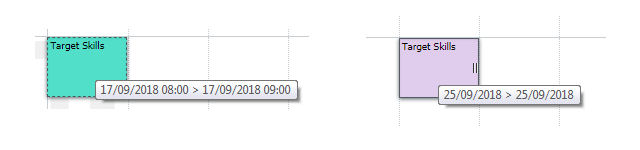
Su planificación accesible en todos sus équipos
En la oficina, en los transportes públicos o en casa, nuestra aplicación de planificación en línea le guiará en cualquier momento. Compatible con PC, Mac, Android y Apple, facilita la organización de la planificación en el teletrabajo.
Vista adaptada a los smartphones y las tabletas: la vista índice
Tutorial - Vista adaptada a los smartphones y las tabletas: la vista índice


